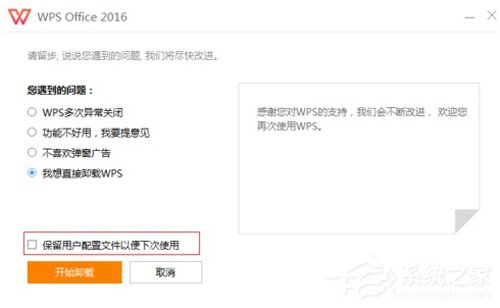Word2013卡顿未响应?Office2013卡顿未响应解决办法
发布时间:2025-10-19 16:41:13 本站作者 【 字体:大 中 小 】 浏览:3 次
相信那些经常使用Word2013的朋友,都曾遇到过软件卡顿、未响应的现象。不过,需要注意的是,电脑配置不行、鼠标分辨率过高及软件本身的Bug都可能导致类似的情况!下面小编就来分享一种解决的方法,遇到类似情况的朋友还不赶紧来了解一下。
方法步骤
1. 直接打开word的exe文件,不要新建文件后再打开,因为这样新建word文件后打开进入无论做什么都会出现程序未响应。
2. 进入“选项”。
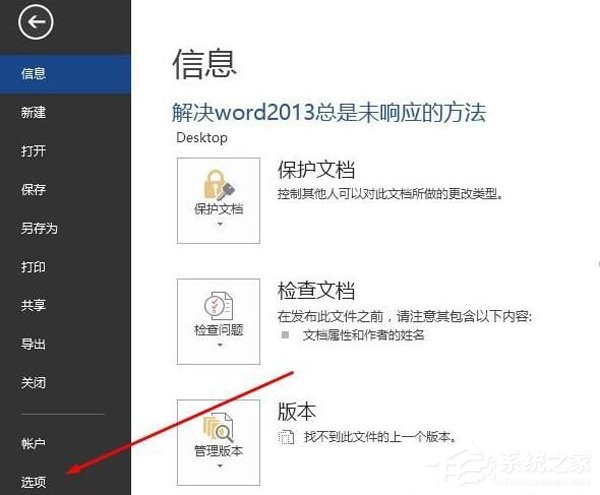
3. 在“高级”选项卡中,找到“显示”,把“禁用硬件图形加速”勾上,确定之后重新打开word就可以了。
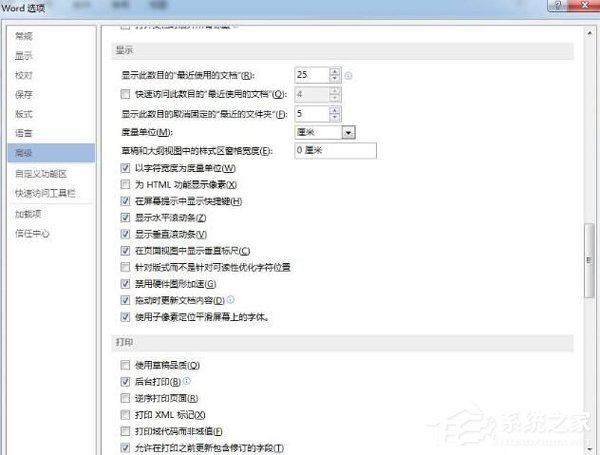
4. 如果第三步还是不行,那么在第三步的那个地方把“使用子像素定位平滑屏幕上的字体”的勾去掉,在确定就可以了。
热门推荐
广告位-300PX*250PX
最新发布

Office2003序列号有哪些?Microsoft Office 2003安装及激活教程
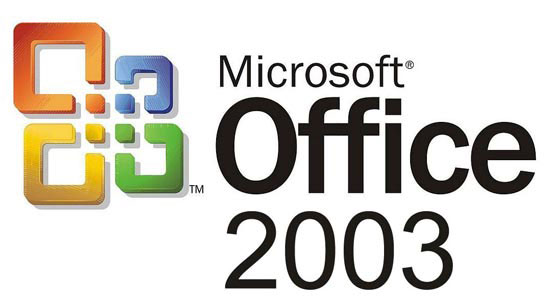
尽管Microsoft Office 2003已经是一款非常旧的Office办公软件,但是仍旧还是有许多用户喜欢,他们觉得对比新版本的Office,还是旧版本的用着顺手,所以也就一直不想使用新版本。为了这一部分喜欢Office 2003的用户,小编接下来就来分享一下Microsoft Office 2003安装及激活教程。Microsoft Office2003官方正版永久激...

Office2003怎么打开WPS文件?Office打开WPS文件格式的方法
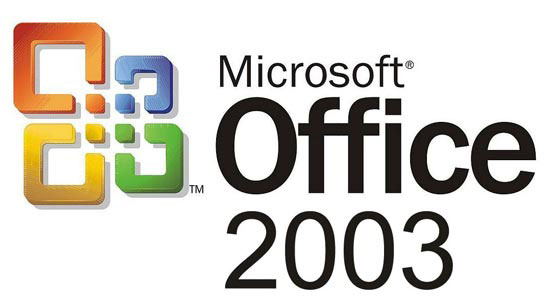
众所周知,Office和WPS是各方面都完全不同的两大办公软件,使用Office的人很多,使用WPS的人也很多,这就导致了有时候使用Office的用户收到了使用WPS的用户发过来的文档,这时候,我们就产生疑问了:Office可以打开WPS文件吗?答案当然是可以。下面,我们就一起往下看看Office200打开WPS文件的方法。方法步骤其...

Office 365激活失败?Office365激活失败解决方法分享
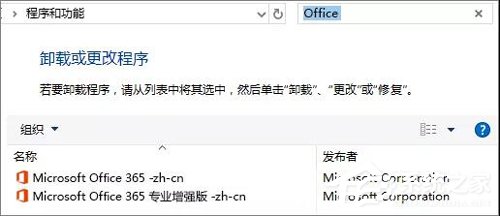
许多人在激活Office 365的时候都曾遇到各种各样的问题,甚至还可能出现激活失败的情况。那么,Office 365一旦激活失败的话,又该怎么处理这一问题呢?下面是小编分享的Office 365激活失败解决方法,感兴趣的朋友不妨来了解一下。方法步骤一、使用正确帐户登录使用Microsoft 帐户登录Office,检查 Microsoft...

Office2007更新后无法使用解决方法分享
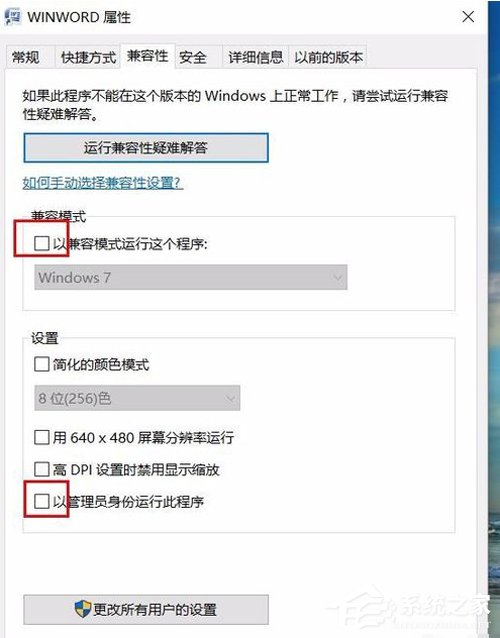
小编近日对电脑上的office2007进行了更新,但其后便无法正常使用了,打开软件时总会出现“当前用户没有安装……”的提示,而且无论是点击“确定”或“X”,软件都会自动关闭!遇到相同情况的朋友,不妨来看看小编分享的解决方法。方法步骤1、找到桌面word图标,右击,在菜单中选择属性。2、下图这几个默认的...
大家都在看
Office2003序列号有哪些?Microsoft Office 2003安装及激活教程
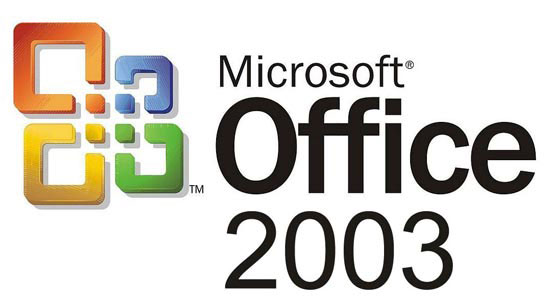
Office2003怎么打开WPS文件?Office打开WPS文件格式的方法
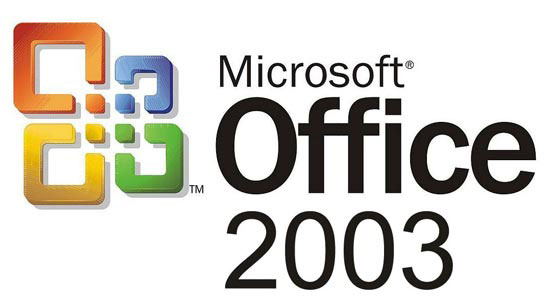
Office 365激活失败?Office365激活失败解决方法分享
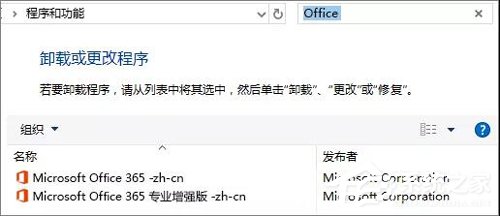
Office2007更新后无法使用解决方法分享
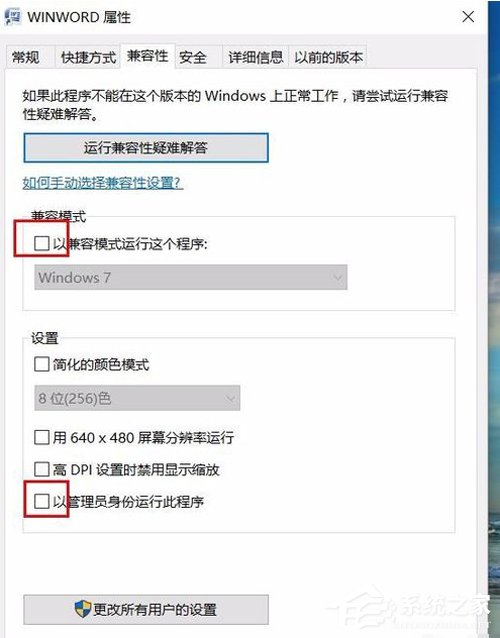
Office365不能在线激活?解决方法分享
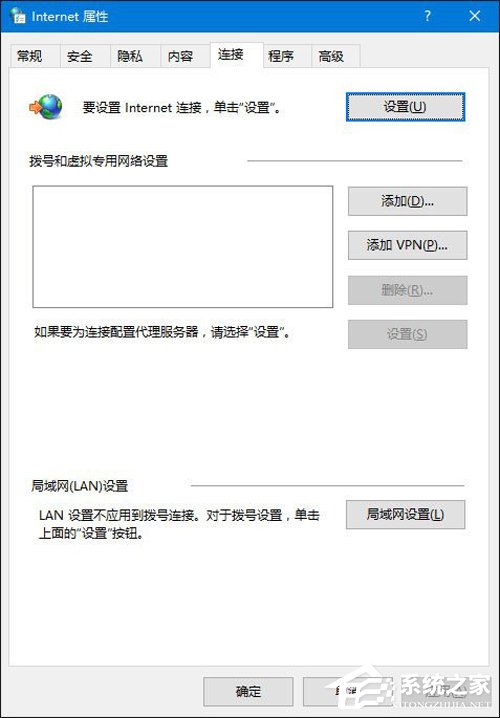
Win10 Office图标空白怎么办?一招修复Office2016异常图标
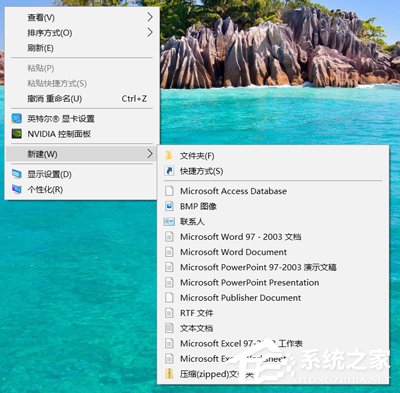
预装Office2016图标变白?图标变白解决方法分享
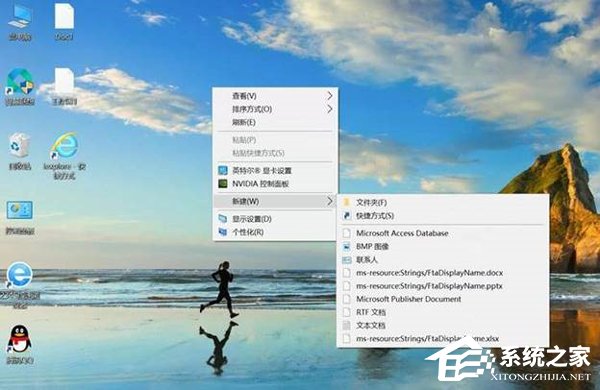
Win7 Office2016图标变白怎么办?简单3步解决
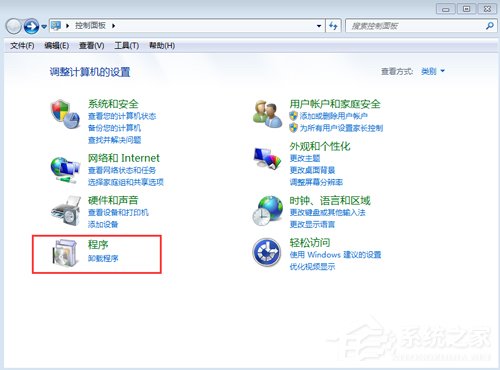
Win10 Word2016图标不正常显示?Office2016图标不正常显示解决方法
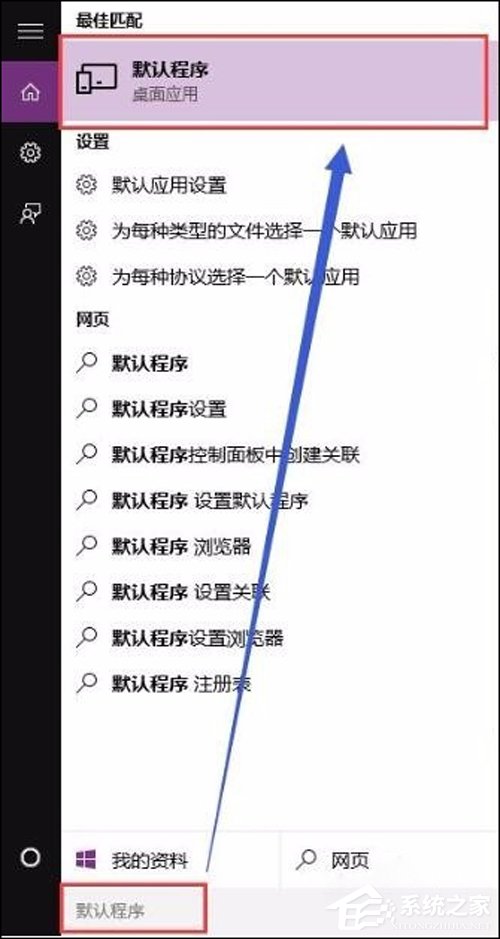
Win7 Word2016文件图标变白?Win7 Office2016图标异常修复方法分享